Mặc dù Apple Watch có thể thực hiện nhiều chức năng ngoại tuyến nhưng bạn vẫn cần có kết nối mạng để tận dụng tối đa tính năng của nó. Đây là lý do tại sao bạn có thể khó chịu khi thiết bị của mình từ chối kết nối với mạng WiFi.
Sẽ tệ hơn nếu Apple Watch của bạn không hỗ trợ mạng di động vì bạn không thể chuyển sang gói dữ liệu. Nếu điều này xảy ra với bạn, đừng lo lắng! Dưới đây là mọi thứ bạn có thể thử để khôi phục kết nối WiFi của Apple Watch và đưa nó trực tuyến trở lại.
1. Bật và tắt chế độ máy bay
Điều đầu tiên bạn nên làm khi Apple Watch từ chối kết nối WiFi là bật chế độ máy bay trong vài giây, sau đó tắt đi. Điều này có thể giúp làm mới cài đặt kết nối của thiết bị và giúp đồng hồ kết nối lại với mạng ưa thích của bạn. Hãy coi nó giống như một lần khởi động lại nhỏ cho WiFi trên đồng hồ của bạn.
Để bật và tắt chế độ máy bay trên Apple Watch, hãy vuốt lên từ cuối màn hình đồng hồ để truy cập Control Center. Cuộn xuống cho đến khi bạn tìm thấy biểu tượng Airplane, sau đó nhấn vào biểu tượng đó để kích hoạt chế độ máy bay. Đợi vài giây rồi nhấn lại vào biểu tượng Airplane để tắt.
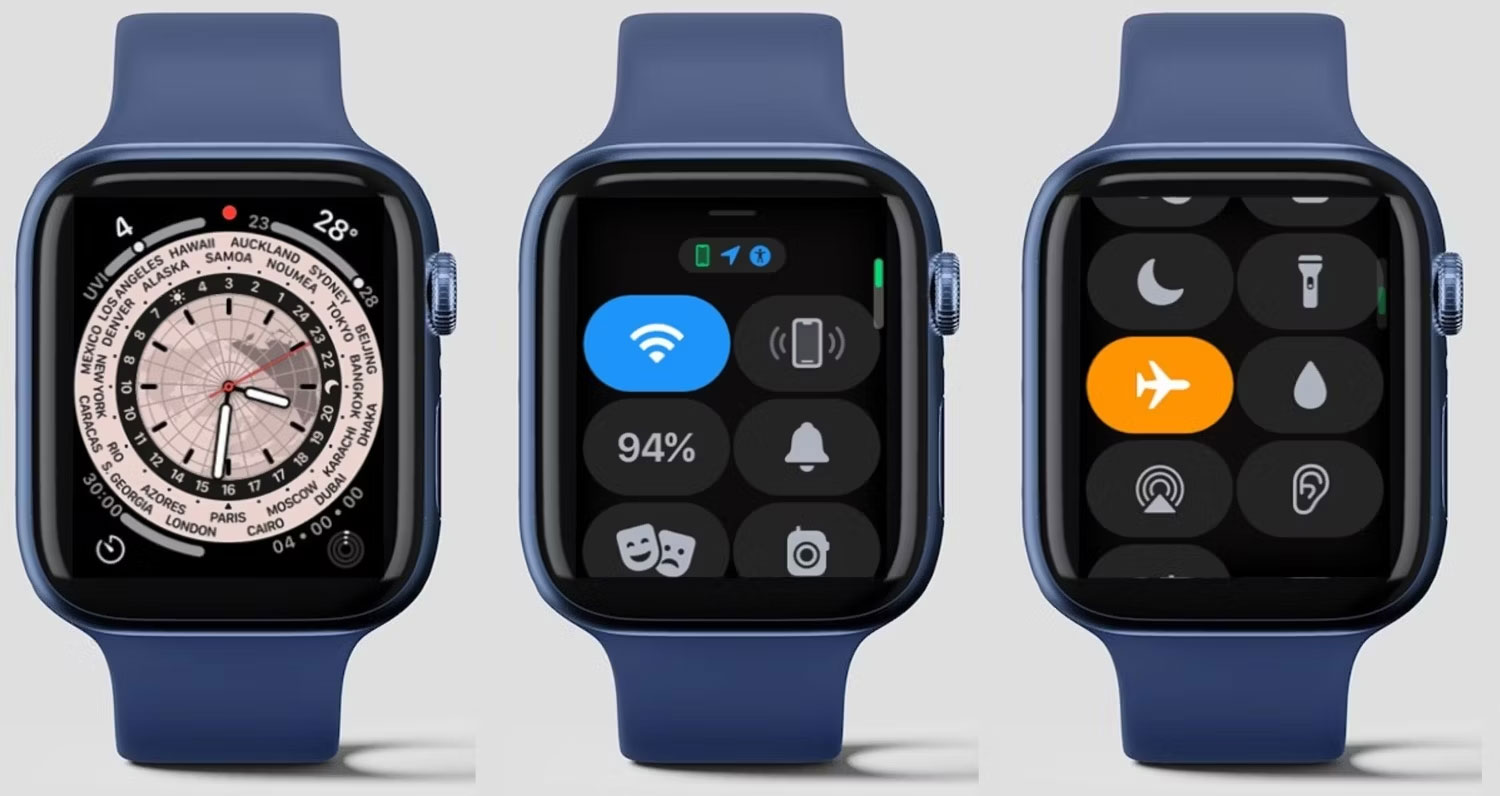
2. Khởi động lại Apple Watch
Khởi động lại đơn giản thường có thể giải quyết các trục trặc kỹ thuật, bao gồm cả sự cố kết nối WiFi. Khởi động lại Apple Watch của bạn cũng có thể giúp làm mới hệ thống của nó và có khả năng giải quyết mọi sự cố kết nối.
Nhấn và giữ nút bên cho đến khi bạn thấy biểu tượng Power Off ở góc trên bên phải màn hình. Nhấn vào biểu tượng, sau đó kéo thanh trượt Power Off sang phải để tắt Apple Watch. Để bật lại, nhấn và giữ nút bên một lần nữa cho đến khi logo Apple xuất hiện.
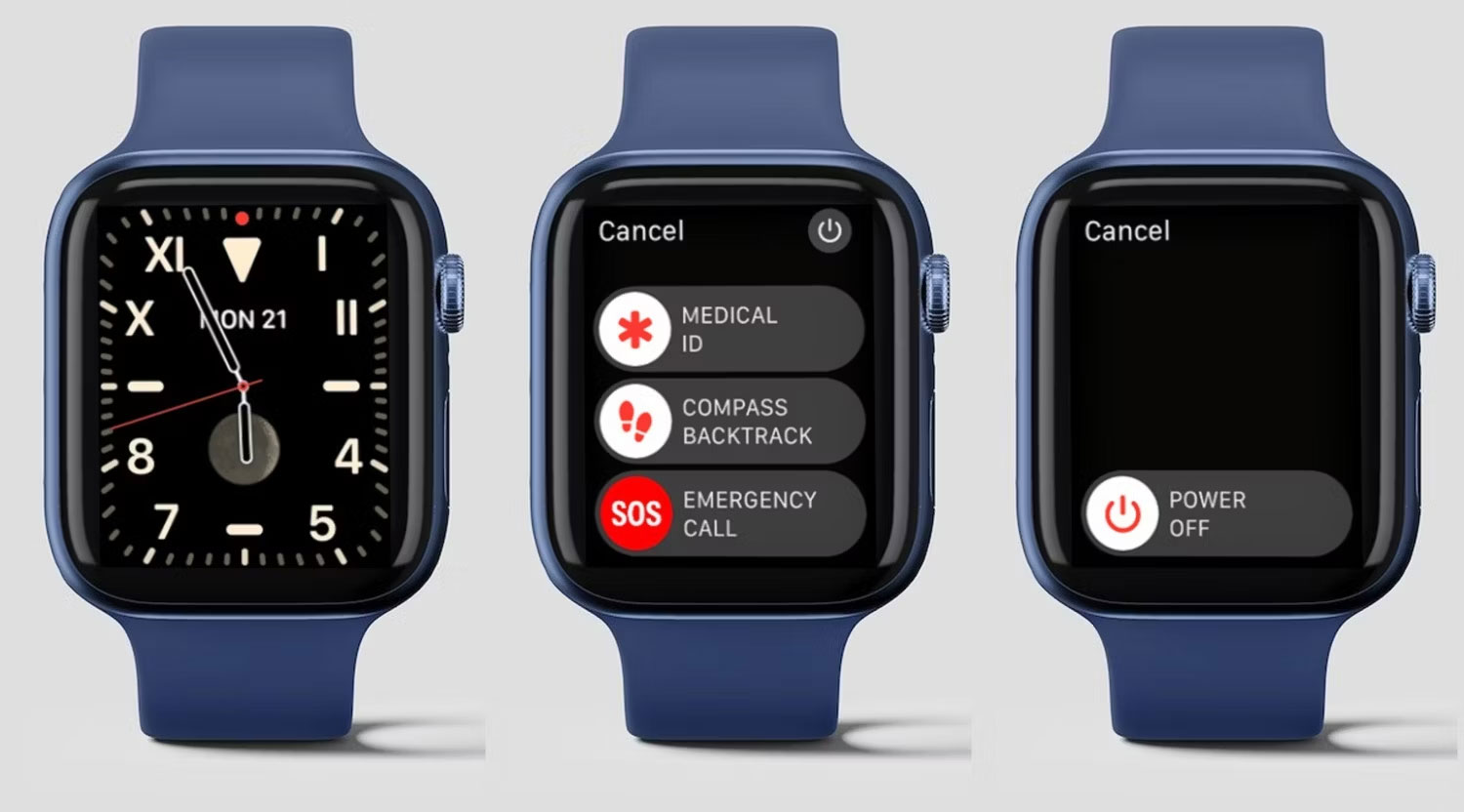
3. Khởi động lại router
Sự cố mạng đôi khi có thể bắt nguồn từ router của bạn. Các thiết bị này có thể bị quá tải, đặc biệt nếu chúng hoạt động trong thời gian dài mà không được nghỉ ngơi. Đôi khi, router tích lũy dữ liệu tạm thời hay cache có thể ảnh hưởng đến hiệu suất tối ưu của nó. Khởi động lại đơn giản thường sẽ loại bỏ được những trục trặc nhỏ này.
Để khởi động lại router của bạn một cách chính xác, hãy rút cáp nguồn và đợi một (hoặc hai) phút để đảm bảo tất cả nguồn điện còn lại đã cạn kiệt. Sau khi cắm lại nguồn, hãy đợi router khởi động, như được hiển thị bằng đèn báo. Sau khi bật, hãy thử kết nối lại Apple Watch của bạn với mạng WiFi.
4. Cập nhật watchOS
Luôn cập nhật phần mềm Apple Watch của bạn để đảm bảo bạn được trang bị các tính năng mới nhất, bảo mật thiết bị nâng cao và mọi bản sửa lỗi. Các bản cập nhật thường nhắm đến những sự cố đã biết, bao gồm cả các sự cố liên quan đến kết nối, có thể giải quyết những sự cố WiFi của bạn.
Bạn có thể sử dụng ứng dụng Watch trên iPhone để cập nhật watchOS hoặc thực hiện trực tiếp trên Apple Watch bằng cách đi tới Settings > General > Software Update. Đảm bảo Apple Watch của bạn đã được cắm hoặc sạc đủ trong quá trình này.
5. Reset Apple Watch
Chỉ xem xét việc reset Apple Watch của bạn sau khi các bước khắc phục sự cố khác không thành công. Khi bạn thực hiện reset, Apple Watch của bạn sẽ xóa tất cả dữ liệu và hoàn nguyên về cài đặt gốc. Điều này có thể giải quyết mọi trục trặc kéo dài hoặc cấu hình bị hỏng gây ra trục trặc kết nối.
Để reset Apple Watch, hãy mở ứng dụng Settings trên đồng hồ, sau đó nhấn vào General. Cuộn xuống phía dưới, sau đó nhấn vào Reset. Nhấn vào Erase All Contents & Settings, sau đó chọn Erase để xác nhận và tiếp tục. Bạn sẽ cần ghép nối lại Apple Watch với iPhone như mới sau khi quá trình hoàn tất.
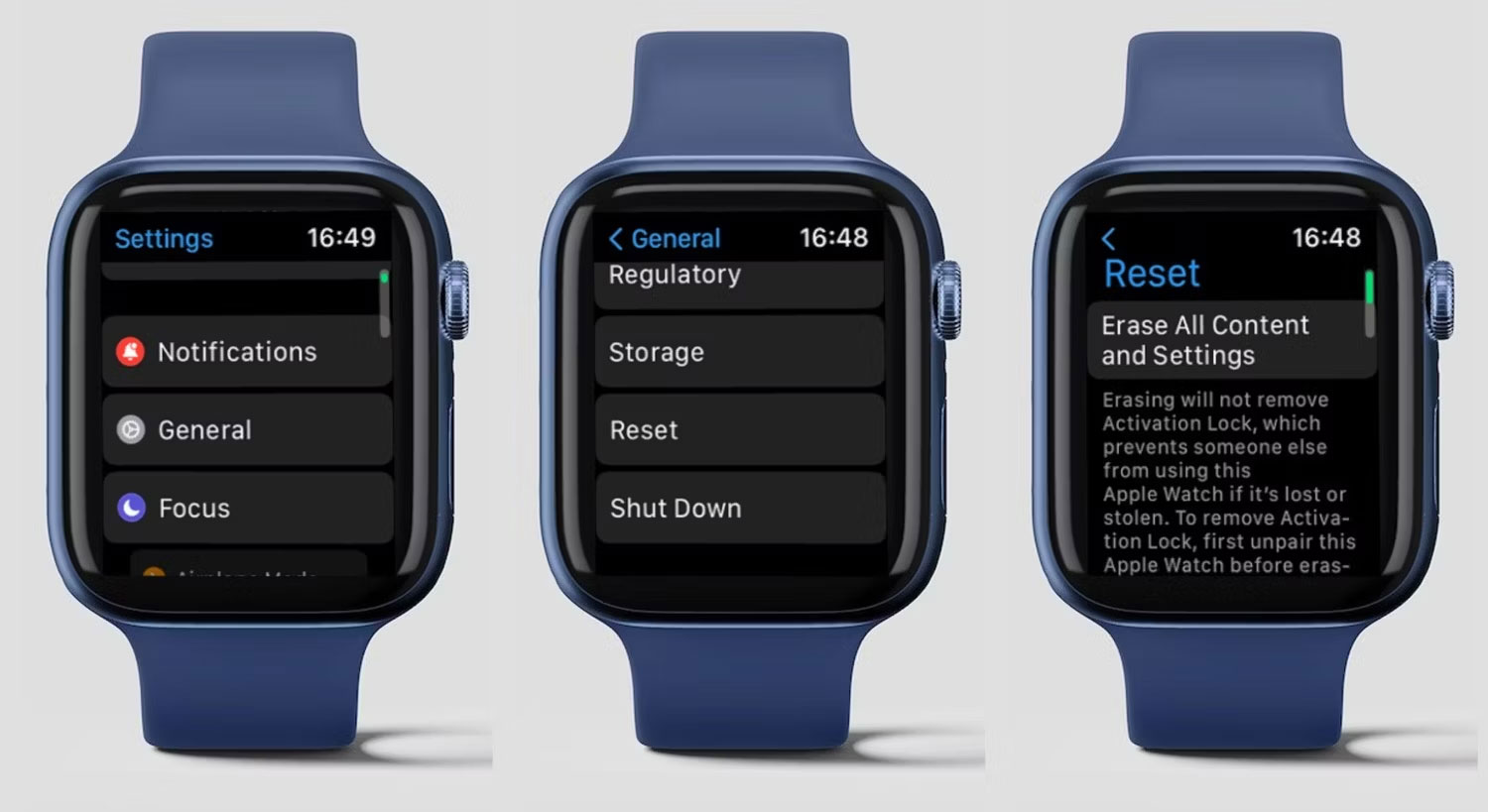
Việc gặp sự cố với kết nối WiFi của Apple Watch có thể gây bất tiện. Nhưng làm theo các bước khắc phục sự cố được đề cập ở trên sẽ giúp giải quyết vấn đề này và giúp thiết bị của bạn trực tuyến trở lại.
Nếu bạn đã thử tất cả các giải pháp này mà sự cố vẫn tiếp diễn thì phần cứng Apple Watch của bạn có thể bị lỗi. Trong trường hợp đó, bạn cần liên hệ với bộ phận hỗ trợ của Apple để được chuyên gia trợ giúp.
 Công nghệ
Công nghệ  AI
AI  Windows
Windows  iPhone
iPhone  Android
Android  Học IT
Học IT  Download
Download  Tiện ích
Tiện ích  Khoa học
Khoa học  Game
Game  Làng CN
Làng CN  Ứng dụng
Ứng dụng 


















 Linux
Linux  Đồng hồ thông minh
Đồng hồ thông minh  macOS
macOS  Chụp ảnh - Quay phim
Chụp ảnh - Quay phim  Thủ thuật SEO
Thủ thuật SEO  Phần cứng
Phần cứng  Kiến thức cơ bản
Kiến thức cơ bản  Lập trình
Lập trình  Dịch vụ công trực tuyến
Dịch vụ công trực tuyến  Dịch vụ nhà mạng
Dịch vụ nhà mạng  Quiz công nghệ
Quiz công nghệ  Microsoft Word 2016
Microsoft Word 2016  Microsoft Word 2013
Microsoft Word 2013  Microsoft Word 2007
Microsoft Word 2007  Microsoft Excel 2019
Microsoft Excel 2019  Microsoft Excel 2016
Microsoft Excel 2016  Microsoft PowerPoint 2019
Microsoft PowerPoint 2019  Google Sheets
Google Sheets  Học Photoshop
Học Photoshop  Lập trình Scratch
Lập trình Scratch  Bootstrap
Bootstrap  Năng suất
Năng suất  Game - Trò chơi
Game - Trò chơi  Hệ thống
Hệ thống  Thiết kế & Đồ họa
Thiết kế & Đồ họa  Internet
Internet  Bảo mật, Antivirus
Bảo mật, Antivirus  Doanh nghiệp
Doanh nghiệp  Ảnh & Video
Ảnh & Video  Giải trí & Âm nhạc
Giải trí & Âm nhạc  Mạng xã hội
Mạng xã hội  Lập trình
Lập trình  Giáo dục - Học tập
Giáo dục - Học tập  Lối sống
Lối sống  Tài chính & Mua sắm
Tài chính & Mua sắm  AI Trí tuệ nhân tạo
AI Trí tuệ nhân tạo  ChatGPT
ChatGPT  Gemini
Gemini  Điện máy
Điện máy  Tivi
Tivi  Tủ lạnh
Tủ lạnh  Điều hòa
Điều hòa  Máy giặt
Máy giặt  Cuộc sống
Cuộc sống  TOP
TOP  Kỹ năng
Kỹ năng  Món ngon mỗi ngày
Món ngon mỗi ngày  Nuôi dạy con
Nuôi dạy con  Mẹo vặt
Mẹo vặt  Phim ảnh, Truyện
Phim ảnh, Truyện  Làm đẹp
Làm đẹp  DIY - Handmade
DIY - Handmade  Du lịch
Du lịch  Quà tặng
Quà tặng  Giải trí
Giải trí  Là gì?
Là gì?  Nhà đẹp
Nhà đẹp  Giáng sinh - Noel
Giáng sinh - Noel  Hướng dẫn
Hướng dẫn  Ô tô, Xe máy
Ô tô, Xe máy  Tấn công mạng
Tấn công mạng  Chuyện công nghệ
Chuyện công nghệ  Công nghệ mới
Công nghệ mới  Trí tuệ Thiên tài
Trí tuệ Thiên tài